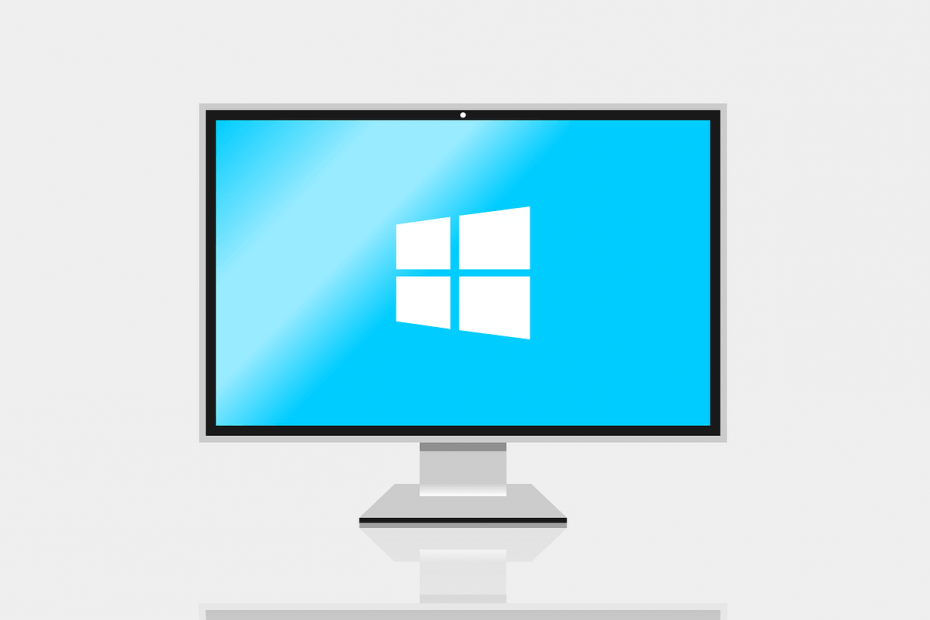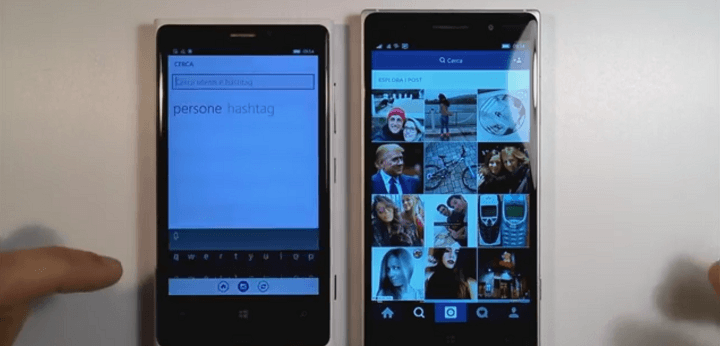- Logitech Download Assistant를 제거하려는 경우이 가이드에서이를 수행하는 가장 좋은 방법을 보여줍니다.
- 제거 프로그램을 사용하는 일반 응용 프로그램과 마찬가지로이 소프트웨어를 제거 할 수 있습니다.
- 이 소프트웨어를 비활성화하려면 특정 DLL 파일을 제거하여 실행을 방지 할 수 있습니다.
- 시작 설정을 수정하여 Logitech Download Assistant를 비활성화 할 수도 있습니다.

이 소프트웨어는 일반적인 컴퓨터 오류를 복구하고 파일 손실, 맬웨어, 하드웨어 오류로부터 사용자를 보호하고 최대 성능을 위해 PC를 최적화합니다. 3 가지 간단한 단계로 PC 문제를 해결하고 바이러스를 제거하십시오.
- Restoro PC 수리 도구 다운로드 특허 기술 (특허 가능 여기).
- 딸깍 하는 소리 스캔 시작 PC 문제를 일으킬 수있는 Windows 문제를 찾습니다.
- 딸깍 하는 소리 모두 고쳐주세요 컴퓨터의 보안 및 성능에 영향을 미치는 문제 해결
- Restoro는 0 이번 달 독자.
Logitech Download Assistant는 일반적으로 PC에서 많은 작업을 수행하지 않는 성가신 응용 프로그램 중 하나이며 많은 사용자가 Logitech Download Assistant를 제거 할 수 있는지 궁금합니다.
이 질문에 대한 대답은 '예'입니다.이 가이드에서는 PC에서이 소프트웨어를 제거하는 데 도움이되는 빠르고 쉬운 몇 가지 방법을 보여 드리겠습니다.
Logitech Download Assistant를 제거하려면 어떻게합니까?
1. 앱 실행 중지
- 프레스 Ctrl + Shift + Esc 작업 관리자를 시작합니다.
- 선택 시작 탭 및 검색 Logitech 다운로드 도우미.
- Logitech 파일을 마우스 오른쪽 버튼으로 클릭하고 비활성화.
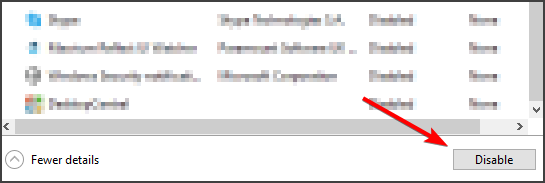
Logitech Download Assistant를 비활성화하려는 경우 사용하는 가장 간단하고 빠른 방법입니다.
2. Logitech Download Assistant 제거
- 동시에 누르기 Windows 키 + I 열기 위해 설정.
- 다음으로 이동 앱 부분.
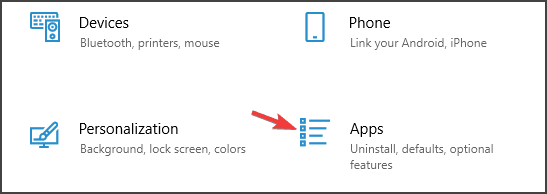
- 고르다 Logitech 다운로드 도우미 그 목록에.
- 클릭 제거 제거합니다.

- 화면의 지시에 따라 프로세스를 완료하십시오.
이것은 Logitech Download Assistant를 제거하는 한 가지 방법이지만 완전히 제거되었는지 확인하려면 IOBit Uninstaller를 사용하는 것이 좋습니다.
이것은 제거 프로그램 소프트웨어이며 PC에서 모든 파일 및 레지스트리 항목과 함께 모든 응용 프로그램을 쉽게 삭제합니다.
이 소프트웨어를 사용하면 Logitech Download Assistant가 PC에 설치되지 않은 것처럼 보입니다.

IOBit 제거 프로그램
IOBit Uninstaller를 사용하여 몇 초 만에 PC에서 모든 응용 프로그램을 제거하십시오.
3. System32에서 LogiLDA.dll 삭제
- 프레스 Windows 키 + E 동시에 열기 파일 탐색기.
- 찾기 LogiLDA.dll 위치에
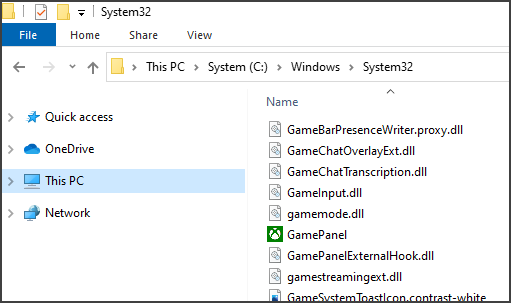
C: WindowsSystem32 - Logitech dll 파일을 마우스 오른쪽 단추로 클릭하고 지우다.
- 시스템을 다시 시작하십시오.
Logitech Download Assistant를 비활성화하려면 System32 폴더에서 LogiLDA.dll을 제거하는 것이 가장 간단한 방법 일 수 있습니다.
노트: 이 솔루션을 시도한 후에는 자동 업데이트 기능이 더 이상 작동하지 않습니다. 따라서 나중에 Logitech 제품을 수동으로 업데이트하기 만하면됩니다..
다음은 Logitech Download Assistant를 제거하는 데 도움이되는 몇 가지 솔루션입니다.
우리의 모든 솔루션을 시도하고 그들이 당신을 위해 일했는지 알려주십시오.
 여전히 문제가 있습니까?이 도구로 문제를 해결하세요.
여전히 문제가 있습니까?이 도구로 문제를 해결하세요.
- 이 PC 수리 도구 다운로드 TrustPilot.com에서 우수 등급 (이 페이지에서 다운로드가 시작됩니다).
- 딸깍 하는 소리 스캔 시작 PC 문제를 일으킬 수있는 Windows 문제를 찾습니다.
- 딸깍 하는 소리 모두 고쳐주세요 특허 기술 문제를 해결하는 방법 (독자 전용 할인).
Restoro는 0 이번 달 독자.
자주 묻는 질문
시작에서 Logitech Download Assistant를 제거하려면 다음 중 하나를 사용할 수 있습니다. 시작 관리자 응용 프로그램.
예, 당사의 지침에 따라 비활성화 할 수 있습니다. 시작 프로그램을 제거하는 방법 조.
다른 응용 프로그램과 마찬가지로 제거 할 수 있습니다. 남은 파일 제거 전문 제거 소프트웨어로.